
AI画像生成してますか?
AI画像生成してますか?
LINEのAIイラストくん、Bing Image Createrなど、手軽に楽しめるサービスが多数登場しています。
使ったことがある方も、多いのではないでしょうか。
「1本のバナナ」を描かせて、AIの神秘(限界?)を体感したり、ちょっと試すだけなら十分ですが、少し凝ったことをしようとすると、お手軽サービスでは物足りなくなります。
1本のバナナ問題:
AI画像生成で、1本だけバナナを描かせようとして、プロンプトを工夫しても、必ず2本以上になってしまうという問題
Leonardo.ai のように、無料でポーズをコントロールする機能(ControlNet)まで使える、評判のよいサービスもあります。
参考: 「Leonardo.ai」の始め方|画像つきで基本的な使い方も解説
ですが、特定のキャラクターを生成するためのデータ(LoRA)を追加するなど、さらに凝ったことをしようとすると、手元でカスタマイズできる環境が欲しくなります。
私は、Stable Diffusion web UI [AUTOMATIC1111]が使える環境を自分のPC上に構築して、手元であれこれ試行錯誤しながら、画像生成しています。
ローカルで環境構築しようとすると、GPUが必要になり、それなりに費用がかかります。
無料で利用できる、Google Colabを利用して、環境を構築してみるところから始めてみてもよいかもしれません。Google Colab上での環境構築は、慣れない方には少しハードルが高いかもしれませんが、下記サイトなど、手順が詳しく解説されているページが、いくつか存在します
参考:
画像編集ソフトPhotopea
Stable Diffusion web UI [AUTOMATIC1111]が使える環境が整ったら、ブラウザ上で連携して使える画像編集ツール「Photopea」も、ぜひ追加しておいてください。
[Extensions] - [install from URL]タブで、以下のURLを指定して[install]ボタンを押せば、インストール完了。
https://github.com/yankooliveira/sd-webui-photopea-embed.git
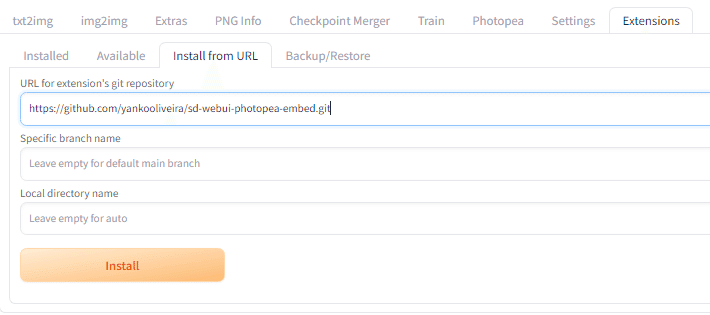
[Extensions] - [installed]タブで[Apply and restart UI]ボタンを押して、再起動するのを待ちます。
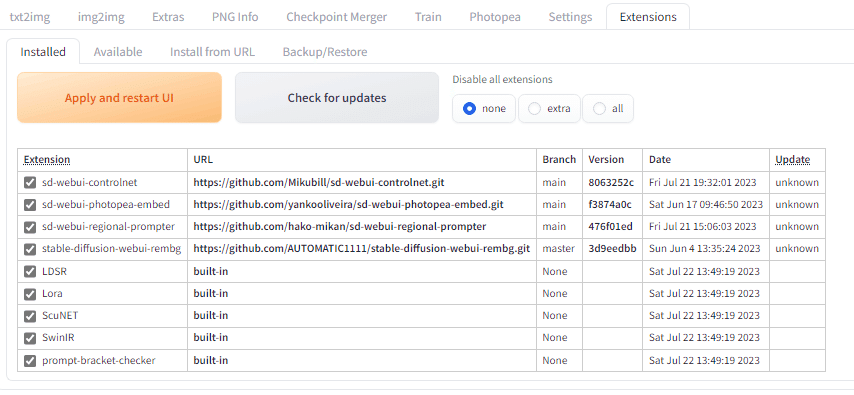
再起動後、[photopea]タブが追加されて、photopeaの画面が表示されます。

画面下の[inpaint selection]ボタン一発で、選択範囲と画像を同時に[img2img]の[inpaint upload]に送信できます。
※ inpaint は画面の一部分のみ再生成する機能
生成結果を[photopea]にボタン一発で送信することもできるので、とてもスムーズに画像編集しながら作業できるようになります
参考:
